iis7.0安装包是一款微软Web服务器组件,iis7.0为用户提供了集成的、可靠的、可扩展的、安全的及可管理的内联网、外联网和互联网Web服务器解决方案,经过改善的结构可以完全满足全球客户的需求。
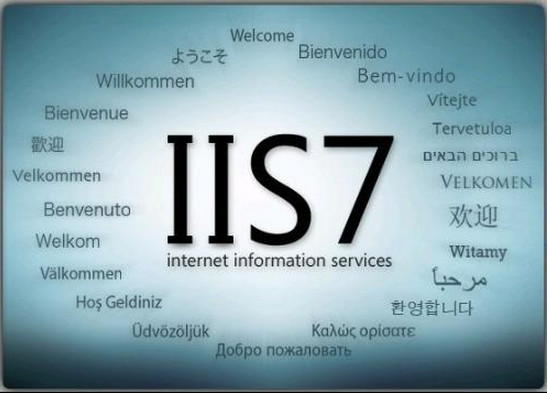
【新版功能】
1.容错进程架构 iis7.0的容错式进程架构将Web站点和应用程序隔离到一个自包含的单元之中(又称应用程序池)。应用程序池为管理员管理一组Web站点和应用程序提供了便利,同时提高了系统的可靠性,因为一个应用程序池中的错误不会引起另外一个应用程序池或者服务器本身发生故障。
2.健康状况监视 iis7.0定期检查应用程序池的状态,并自动重新启动应用程序池中发生故障的Web站点或应用程序,从而提高了应用程序的可用性。通过自动禁用在短时间内频繁发生故障的Web站点和应用程序,iis7.0可以保护服务器和其它应用程序的安全
3.自动进程回收iis7.0可以根据一组灵活的标准和条件——例如CPU利用率和内存占用情况,自动停止和重新启动发生故障的Web站点和应用程序,同时将请求放入队列。iis7.0还可以在回收一个工作进程时对客户机的TCP/IP连接加以维护,将Web服务客户端应用程序与后端不稳定的Web应用程序隔离开来。
4.快速的故障保护 如果某个应用程序在短时间内频繁发生故障,iis7.0将自动禁用该程序,并且向所有新发出和排入队列的针对该应用程序的请求返回一个“503服务不可用”错误信息。例如,此外,还可以触发某些定制操作,例如触发一个调试操作或者向管理员发出通知。快速故障保护可以保护Web服务器免遭拒绝服务攻击
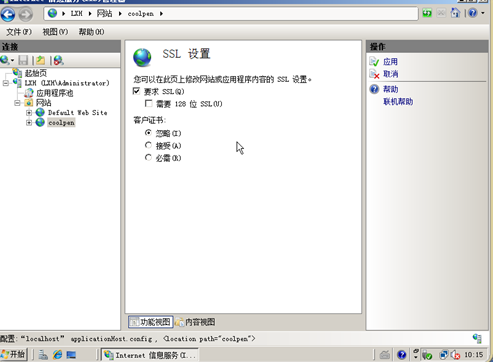
【iis7.0安装教程】
1.通过用户界面安装 单击“开始”/“控制面板”/“程序”,选择“打开或关闭Windows功能”
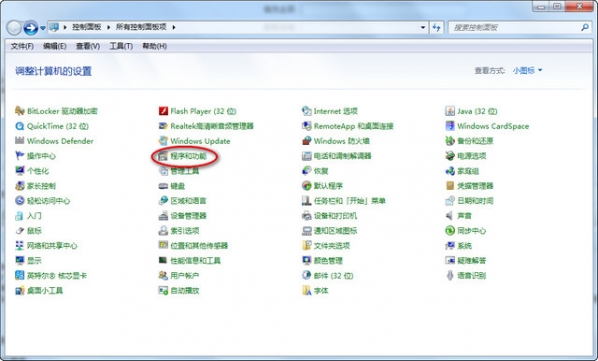
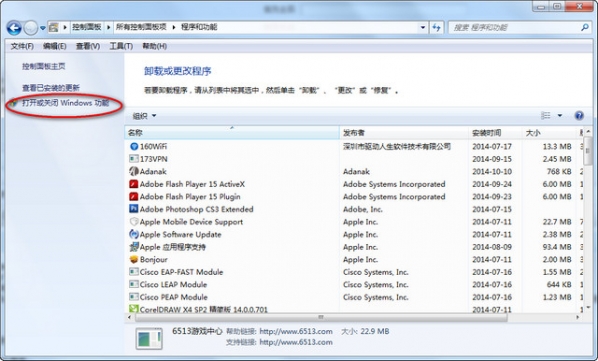
2.在Windows 功能对话框中,选中“Internet信息服务”
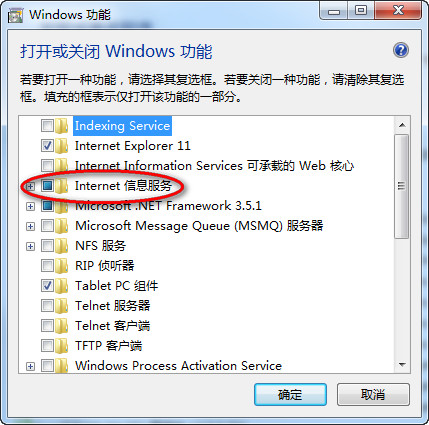
3.单击“确定”,这时Windows Vista就会启动IIS的安装过程;
新云软件园小编提醒您:如果你用上述步骤安装,得到的是默认的安装,也就是最少的功能。如果你需要额外的IIS功能,如应用程序开发功能或者Web管理工具,就要在Windows功能对话框中,保证选中这些功能的相关复选框。
4、安装完成后,在控制面板里面,单击“管理工具”
5、双击“Internet 信息服务(IIS)管理器”,即可进入IIS界面
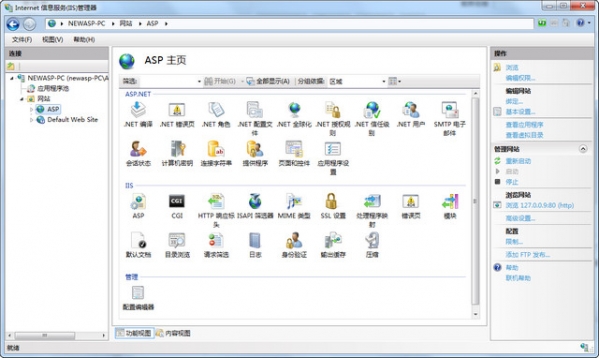
【iis7.0配置教程】
安装完成后,再次进入控制面板,选择管理工具,双击Internet(IIS)管理器选项,进入IIS设置。
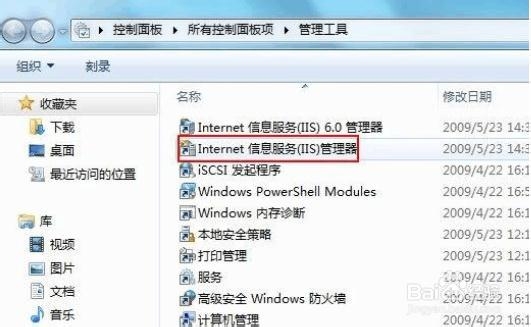
选择Default Web Site,并双击ASP的选项,
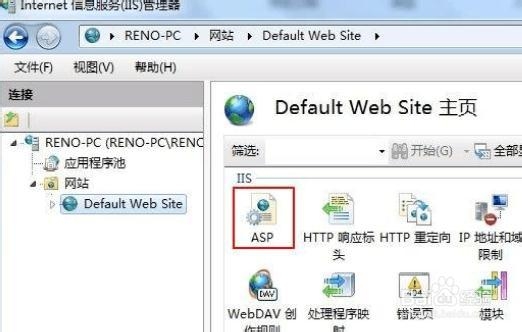
IIS7中ASP父路径是没有启用的,要开启父路径,选择True,搞定父路径选项
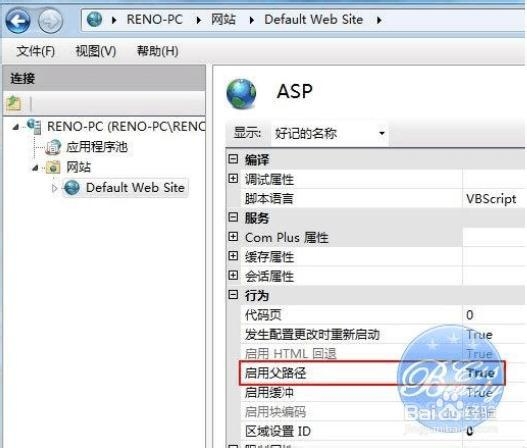
配置IIS7的站点。 单击右边的高级设置选项,可以设置网站的目录。
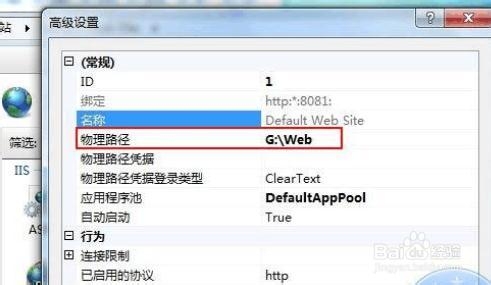
点击右侧的绑定...,设置网站的端口。
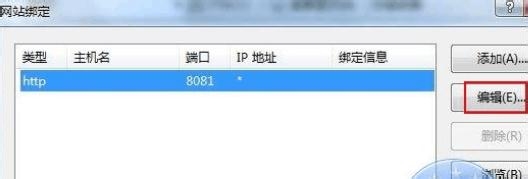
点击默认文档, 设置网站的默认文档。
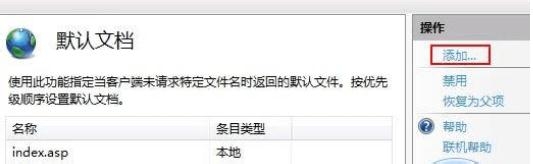
至此,Windws 7的IIS7设置已经基本完成了,ASP+Access程序可以调试成功。

